こんにちは、管理人のりゅうです。
印刷するときに、Excelのシート全体ではなく一部だけ印刷したい時はありませんか?
そういった場合には、特定のセルだけ印刷が出来る「印刷範囲の設定」が有効です。
本記事では、印刷範囲の設定・追加・クリアの方法をまとめて解説します。
- 特定のセルだけ印刷できる、「印刷範囲の設定」方法が分かります。
- 画像付きで手順を解説しているので、初心者の方でも簡単に設定できます。
- 印刷範囲の設定についての注意点もしっかり解説しています。
印刷範囲とは
印刷範囲とは、シート全体ではなく「印刷する範囲のセル」を指定できる機能です。
例えば、シート内にいくつかの表があるが、一部の表だけを印刷したい場合、その表全体を指定して印刷することが出来て便利です。
例えば、以下の画像のように 2つの表があった場合、赤枠の箇所(右の表)だけを印刷したいとします。
通常であればシート全体を印刷してしまいますが、印刷範囲を設定した場合、赤枠の箇所だけを印刷することが可能です。
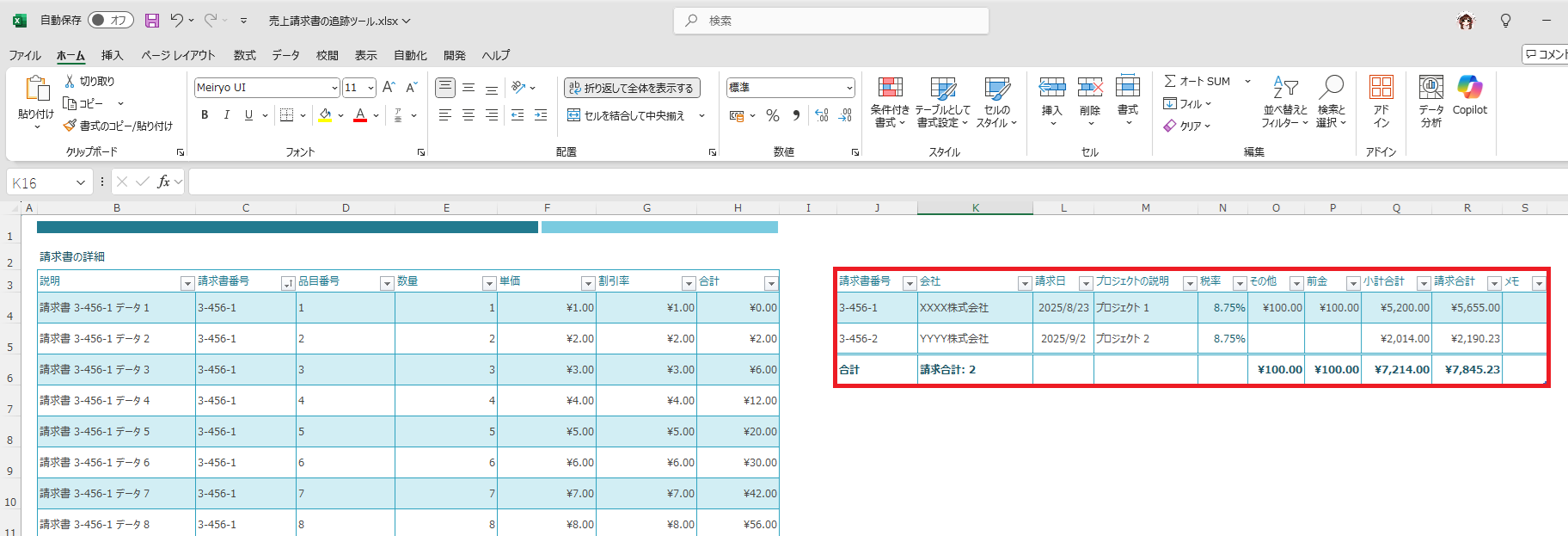
また、1つの表の中でも特定のデータだけ印刷することも可能です。
例えば、以下赤枠の箇所のみ印刷したい場合は印刷範囲を設定することで可能となります。
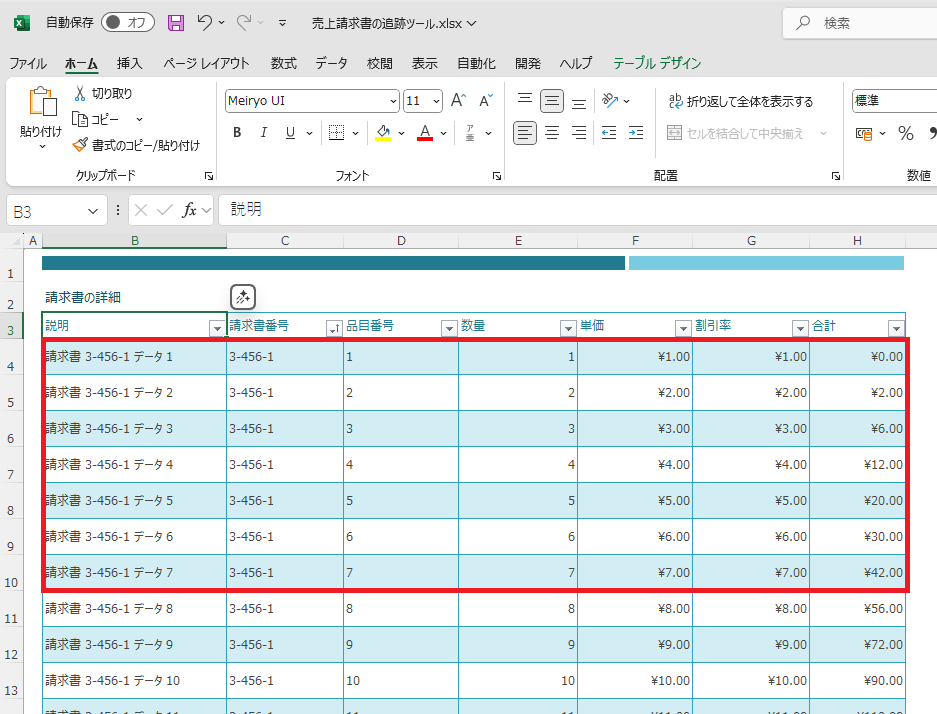
 めい
めい印刷範囲を指定することで、無駄な範囲を印刷せずに済みます。
紙やインクの節約になりますね!
印刷範囲の設定方法
まずは、印刷範囲に指定したいセルを選択します。
(マウスドラッグ または Shiftキーを押しながらセルを選択すると複数セルの選択が出来ます。)
その後、「ページレイアウト > 印刷範囲 > 印刷範囲の設定」の順で選択します。
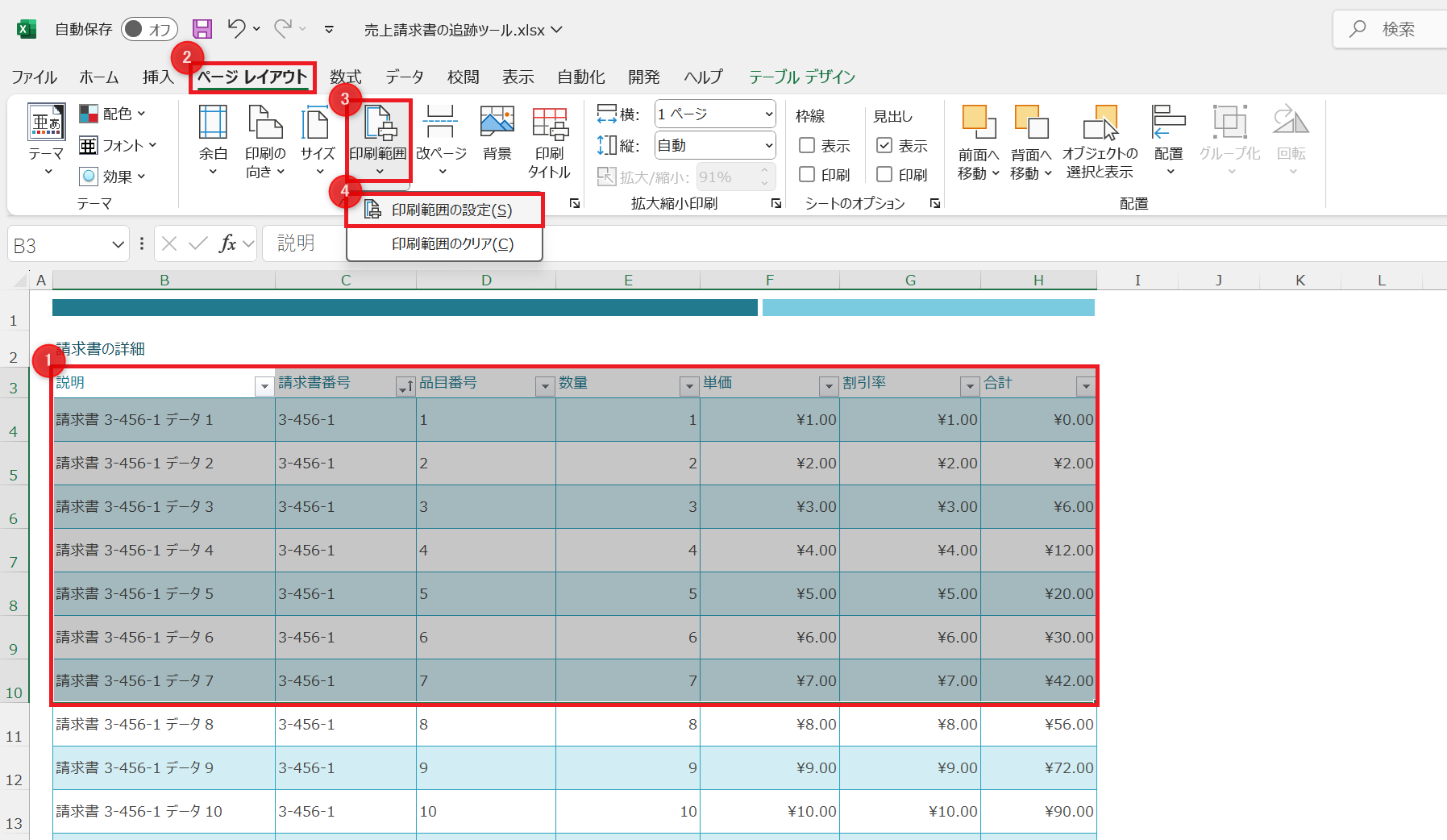
上記手順で、印刷範囲の設定は完了となります。
Ctrl + Pキーを同時に押して、印刷プレビューを開き確認してみましょう。
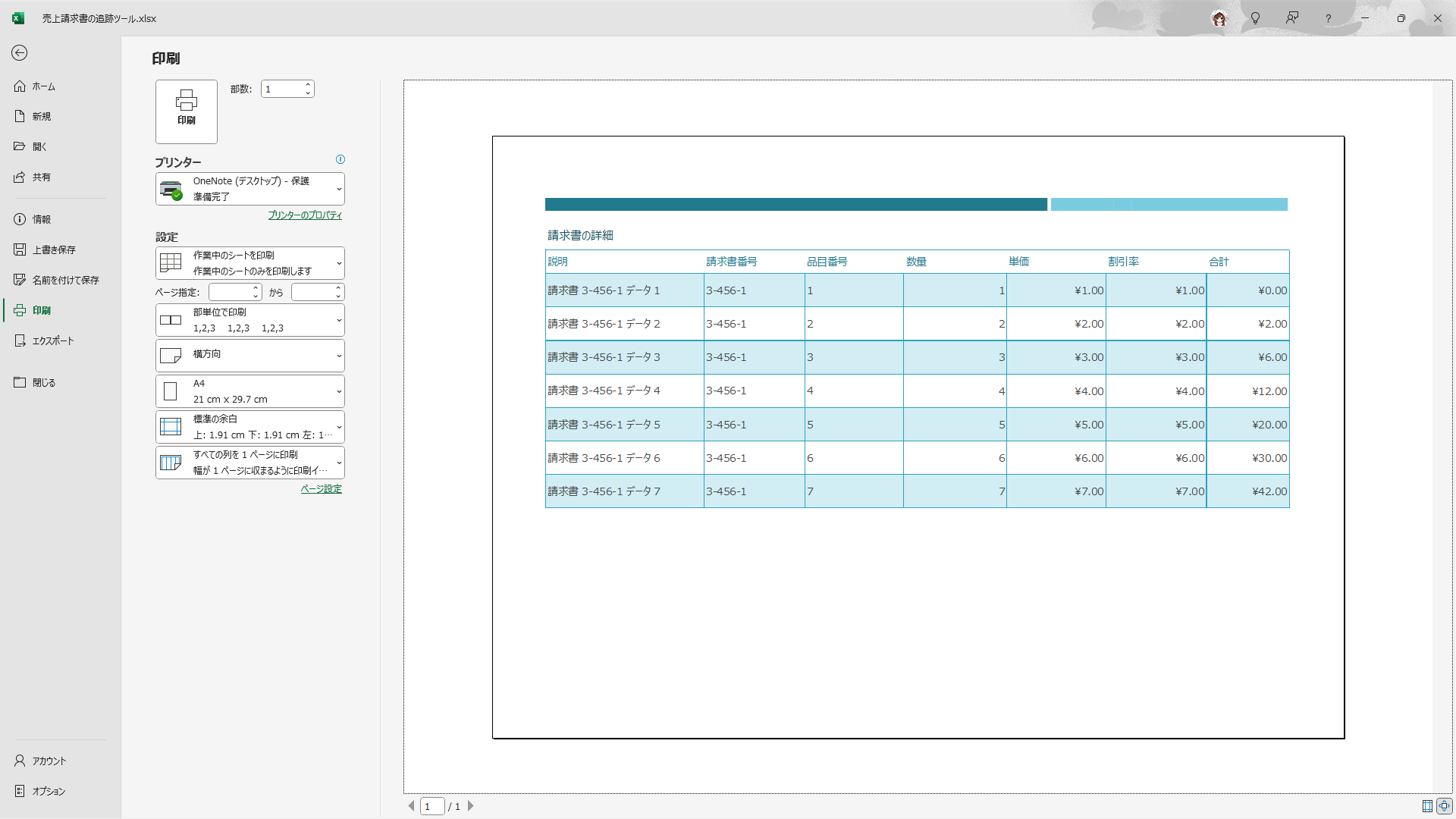
印刷範囲の追加
印刷範囲の設定方法にて設定した範囲に加えて、印刷範囲は追加することが出来ます。
まずは、印刷範囲の設定方法にて設定した場所以外のセルを選択します。
その後、「ページレイアウト > 印刷範囲 > 印刷範囲に追加」の順で選択します。
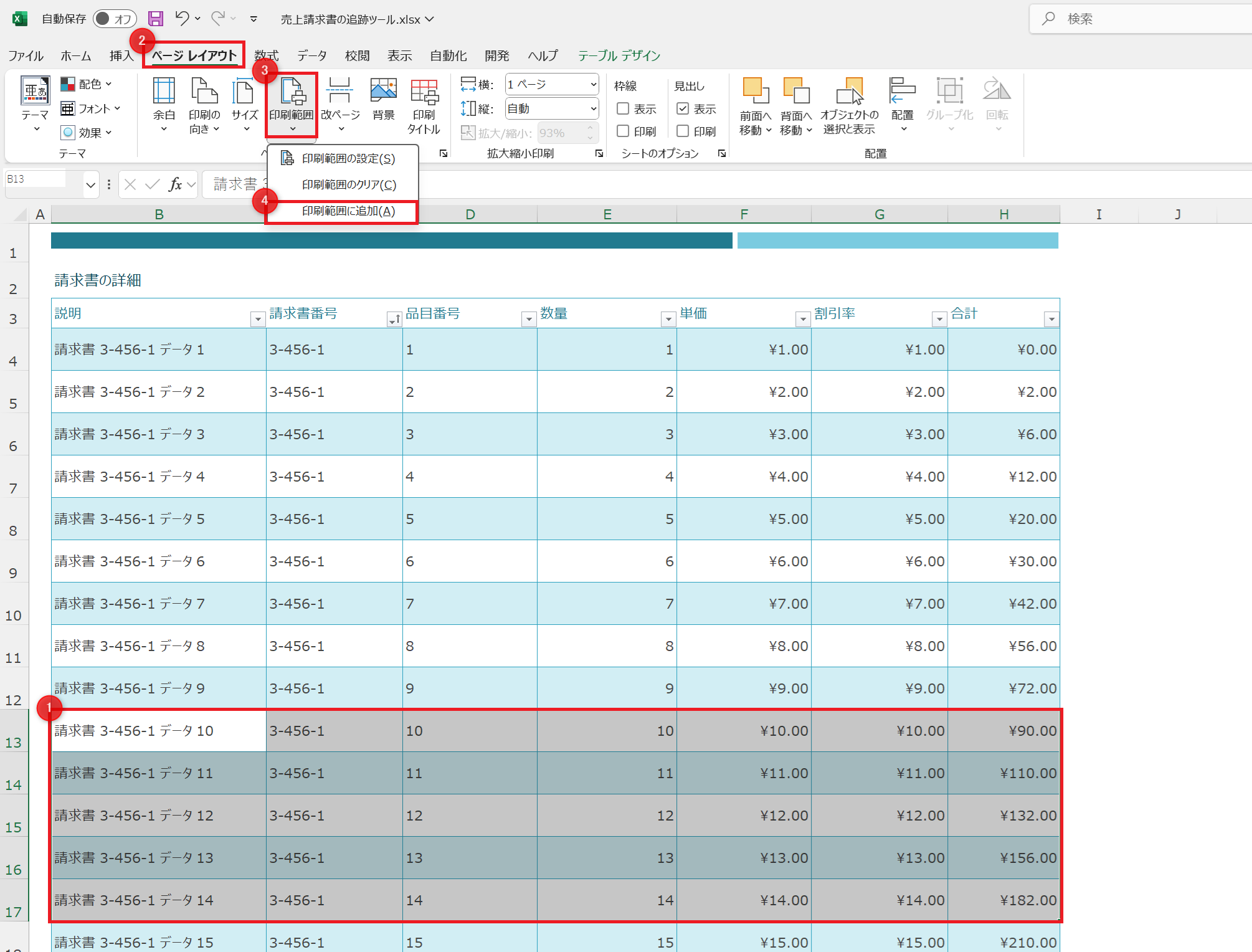
上記の手順で、印刷範囲の追加は完了となります。
Ctrl + Pキーを同時に押して、印刷プレビューを開き確認してみましょう。
追加した印刷範囲は、2ページ目以降に追加されているのでご注意ください。
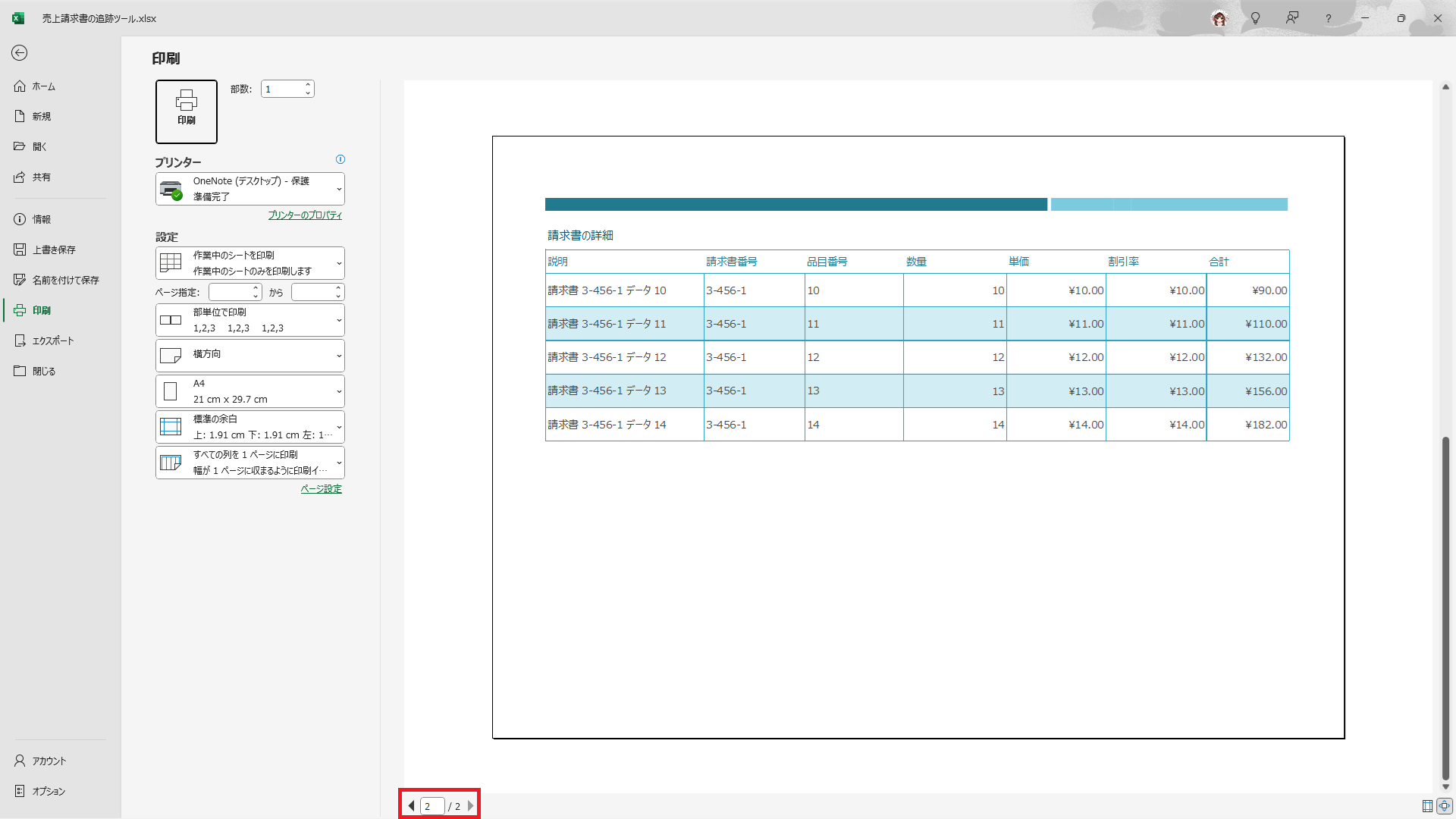
印刷範囲のクリア(解除)
印刷範囲のクリアは、「ページレイアウト > 印刷範囲 > 印刷範囲のクリア」の順で選択します。
この手順では、追加されたすべての印刷範囲がクリアされます。
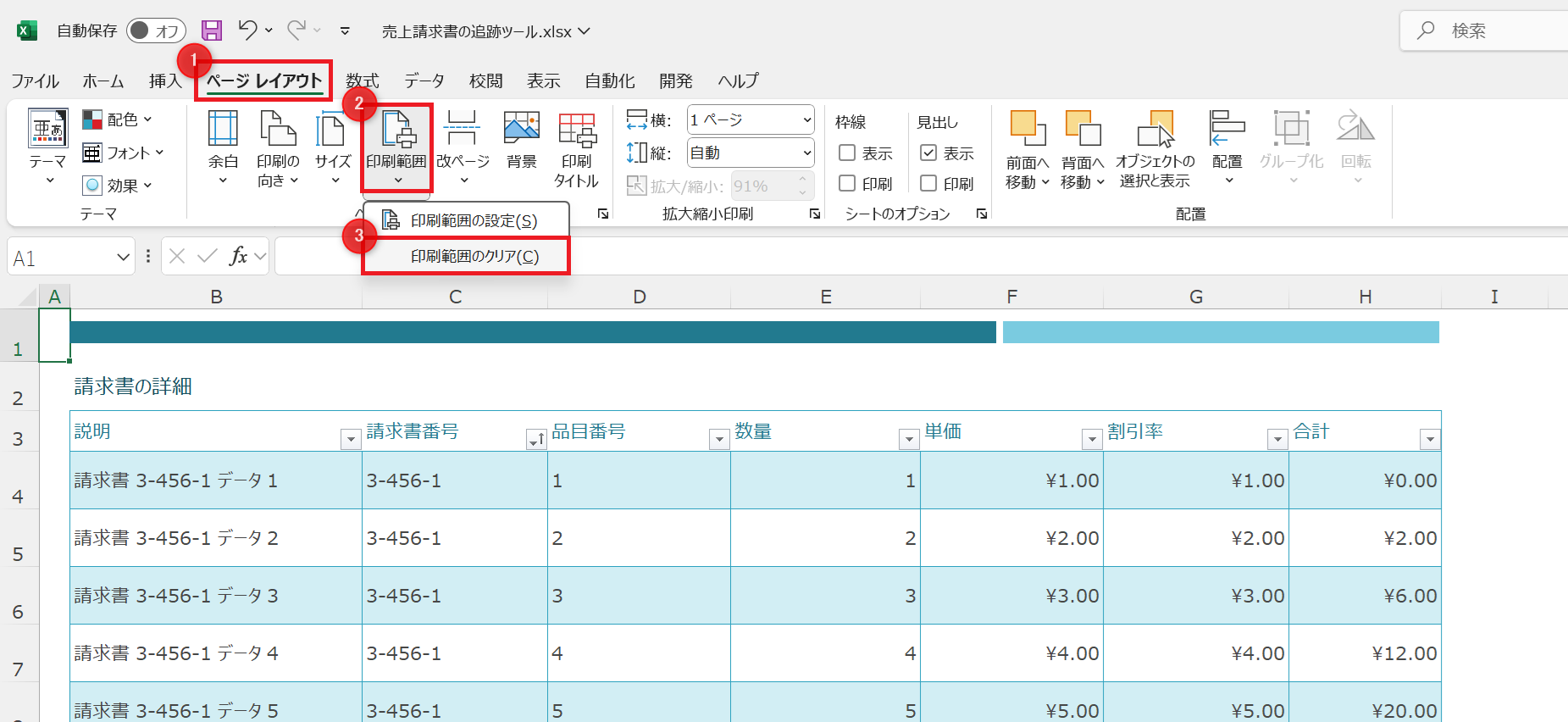
最後に
今回は、印刷範囲の設定について解説しました。
これを覚えておくことで、表の一部だけを印刷して他者に渡すことも出来ますし、紙やインクの節約になります。
ぜひ本記事を活用して、使ってみてください!









コメント